Podrobné pokyny pro instalaci a odstranění neshody

- 1995
- 311
- MUDr. Atila Brázdil
21. století se nazývá éra sociálních sítí. Opravdu, miliony uživatelů, které nahrazují televizi a noviny, což vám umožní naučit se zprávy mnohem rychleji. Uživatelé však dávají přednost komunikaci mezi sebou prostřednictvím poslů - například Skype nebo Telegram, které zabírají mnohem méně RAM a umožňují vám komunikovat s jejich hlasem a prostřednictvím video komunikace.

Nástroj Discord v tomto ohledu je ještě lepší - prakticky nekonzumuje zdroje, což je velmi rychle. Bohužel o ní jen málokdo ví. Důvod je jednoduchý: program je určen pro hráče, pro které není živá komunikace o nic méně důležitá než samotná hratelnost. Začátečníci mohou mít potíže s instalací „telat“, takže naším úkolem je osvětlit všechny podvodní kameny tohoto procesu, jakož i aplikaci aplikace, aniž by to ovlivnilo konfigurační proces.
Instalační příručka Discord
Instalace programu je jednoduchý postup, ale nezkušení uživatelé mají často otázky kvůli skutečnosti, že existuje verze prohlížeče, který nevyžaduje postup instalace a obecně stahování pevného disku. Ale nebudeme to uvažovat, protože každý seberespektivní hráč dává přednost použití klasické možnosti stolních počítačů, která funguje mnohem stabilnější a nezávisle na zátěži na serveru, na kterém je verze prohlížeče umístěna. Obzvláště když se domníváte, že Discord ve srovnání s Skype prakticky nepoužívá počítačové zdroje, notebook nebo smartphone. Dnes má aplikace vícejazyčné rozhraní, můžete připojit ruské (celkem program podporuje 18 jazyků), takže by neměly existovat problémy s používáním.
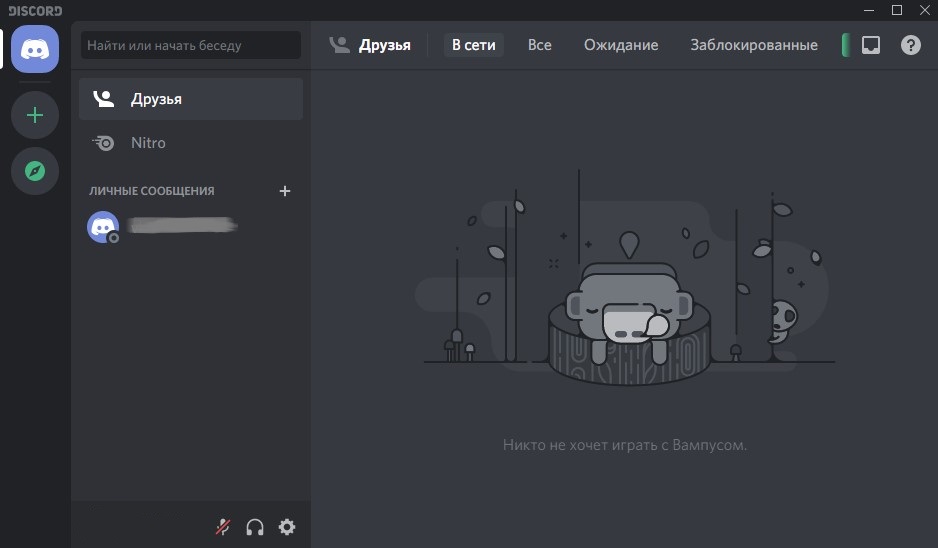
Kromě vícejazyčných termínů se nástroj může pochlubit mnohostranným - může fungovat pod všemi stolními systémy, včetně Linuxu, ale existují také možnosti pro iOS a Android.
Nejprve zvažte instalační postup pro všechny populární platformy a poté poskytněte pokyny pro přeinstalování užitečnosti, protože k takové potřebě dochází často a tento postup je mnohem komplikovanější než počáteční instalace.
Jak nainstalovat program Discord do počítače pod Windows
Takže jdeme na oficiální web The Utility (https: // discordapp.Com), v horní části hlavní stránky vidíme tlačítko „Stáhnout pro ...“. Vyberte možnost pro Windows (ve výchozím nastavení je ve výchozím nastavení, pokud jste přešli z počítače, na které okna stojí).
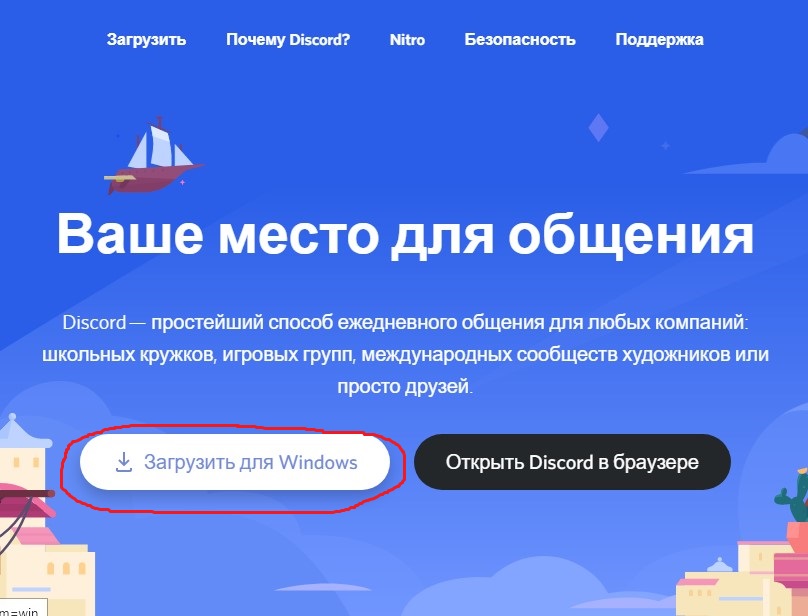
Po stažení spusťte instalační soubor DiscordSetup.Exe. Program bude nainstalován automaticky - nesmí být provedeno žádné akce a potvrzení.
Po spuštění nástroje budete muset vytvořit účet účtu, ale to již není zahrnuto do našich úkolů.
Pokyny pro instalaci nesouhlasu na Windows 7/8/10 a dřívější verze jsou naprosto identické.
Pokyny pro instalaci neshody na MacOS
Děláme totéž - pokud jste šli na web pod operačním systémem Apple, bude automaticky existovat odkaz na aplikaci navrženou pro MacOS. Zbývá kliknout na tlačítko, počkat na dokončení stahování a klikněte na instalační soubor Discord.DMG. Poté, obvyklým způsobem, myš pohybuje obraz vlevo podél šipky do pravé oblasti. Po dokončení přesunu souboru zbývá přejít do složky „Program“, najít zde nesouhlas a otevřít jej.
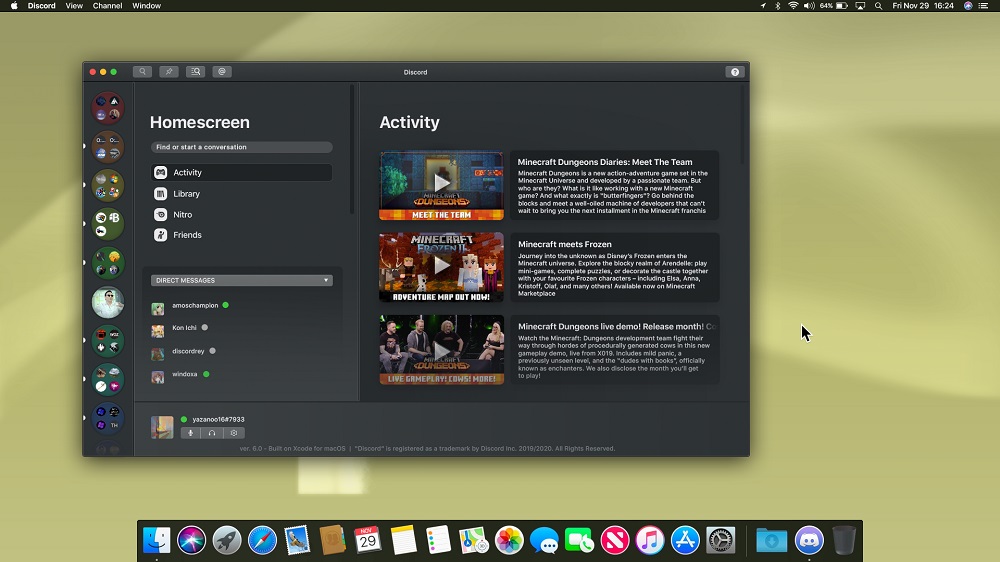
Průvodce mobilními gadgety
Jak víte, taktika je poněkud odlišná. Aplikaci musíte stáhnout z oficiálního webu, ale z příslušného úložiště aplikací (Appstore pro Apple Mobile Devices, Google Play - pro chytré telefony pro Android). V okně vyhledávání zadejte Discord, klikněte na tlačítko „Stáhnout“ a po načtení vyklouzneme tlačítko „Instalace“ a odpovídáme na kladku všech varování varování.
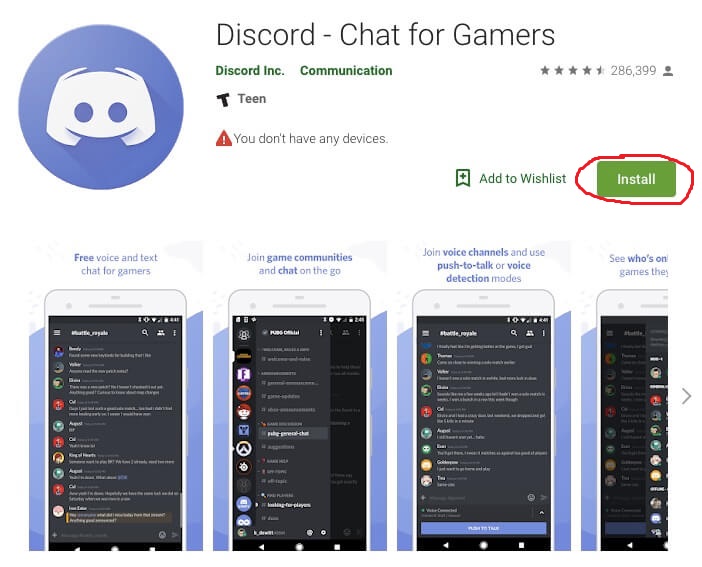
Postup přeinstalujícího aplikace se skládá ze dvou fází bez ohledu na platformu: odstranění programu a jeho reinstalace. Druhá fáze se neliší od našich pokynů, takže přistupujeme k zvážení způsobů, jak odstranit užitečnost.
Jak smazat nesouhlas z počítače
Pokyny pro Windows
První metoda je obecně přijímána nebo standardní pro tento operační systém. Chcete -li to provést, musíte spustit „Ovládací panel“ a kliknout na něj na ikoně „Program pro mazání“ “. To můžete provést ručně stisknutím kombinace Win + R, která způsobí, že konzola „vystoupí“. Toto okno je k dispozici v nabídce „Start“. Zadejte text AppWiz do řádku.CPL a klikněte na "OK".
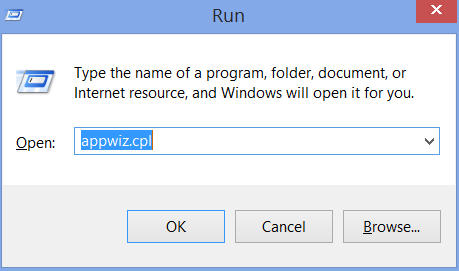
Otevře se okno s programy nainstalovanými v systému, mezi nimiž hledáme Discord. Klikněte na toto jméno pomocí pravého tlačítka myši a klikněte na „Odstranit“. Program spolu se všemi komponenty, včetně položek v registru, bude odstraněn z pevného disku počítače.
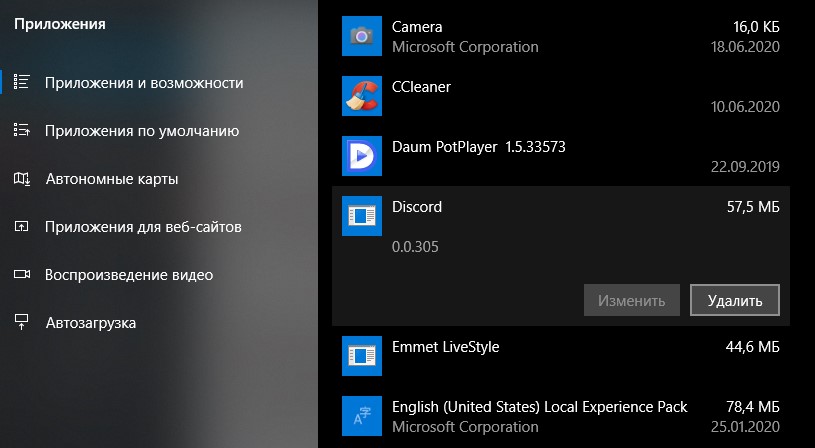
Druhá metoda odstranění programu Discord není o nic méně pohodlná - stačí kliknout na pravou - klikněte na ikonu užitečnosti na ploše, v kontextové nabídce vyberte pododstavec „Zobrazit umístění“. Složka se otevře, ve které jsou uloženy všechny soubory programu. Je pravda, že neexistuje žádná samostatná debatní nástroj, takže odstranění obsahu složky není zcela správným způsobem, nebude možné zcela smazat nesouhlas, v systému systémového registru budou zápisy, které se stanou odpadky.
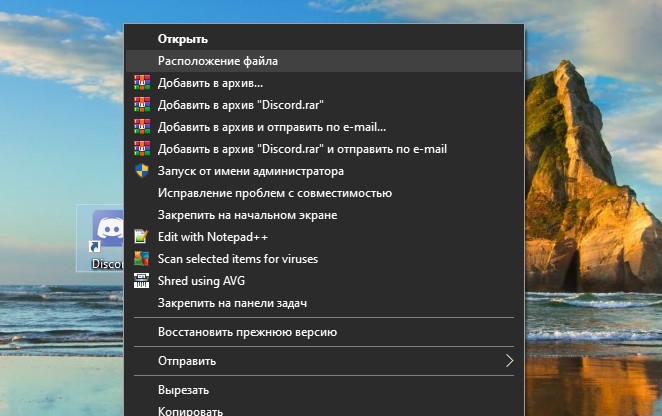
Pokud jste použili druhou metodu, musíte se zbavit záznamů v registru souvisejícím s programem. Takové odstranění se provádí za použití softwaru třetí strany, například velmi užitečného nástroje CCCEANER, který je pro nás také užitečný pro jiné účely.
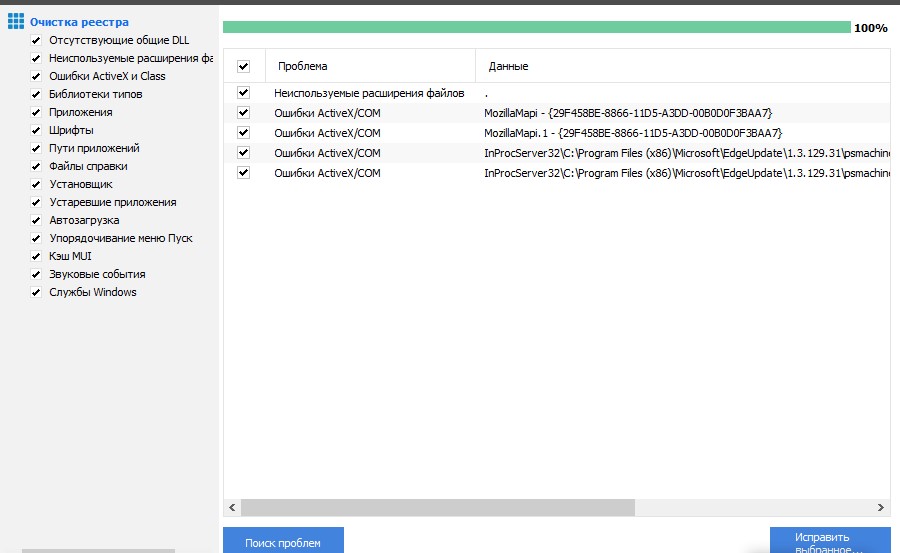
Protože při instalaci programu se neptá, kde má instalaci, mnoho uživatelů má zájem, ale kde je tento nástroj, nenajde jej v programových souborech. A nachází se v katalogu AppData \ Local \ Discord, který by měl být hledán ve složce System C: \ Users \ Name of_polizer \.
Protože AppData je složka systému, je ve výchozím nastavení skrytá. Pokud to nepozorujete, musíte dokončit následující postup:
- Otevřete složku „Můj počítač“;
- Otevřete nabídku pomocí klávesy „Alt“;
- Klikněte na kartu „Služba“;
- V nabídce Pop -Up vyberte „složky“ pododstavce;
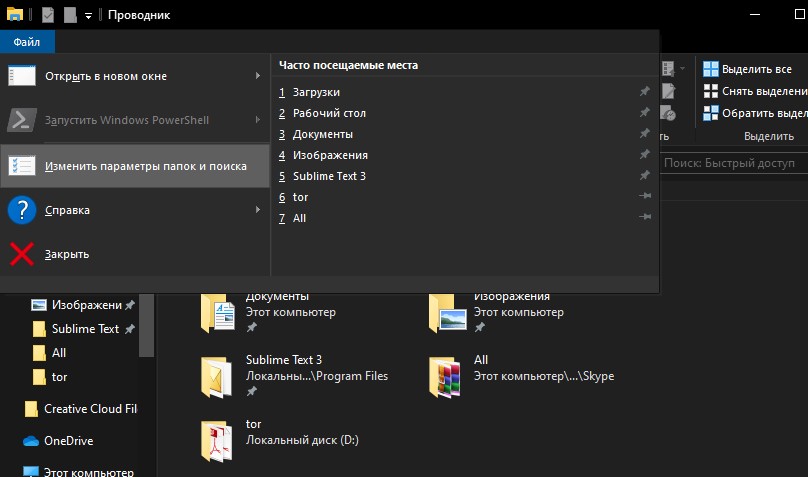
- V novém okně klikneme na kartu „Zobrazit“;
- V okně dalších parametrů hledáme řádek „Zobrazit skryté soubory“, který má dvě melodie s selektorem, vyberte „show“ a klikněte na „OK“.
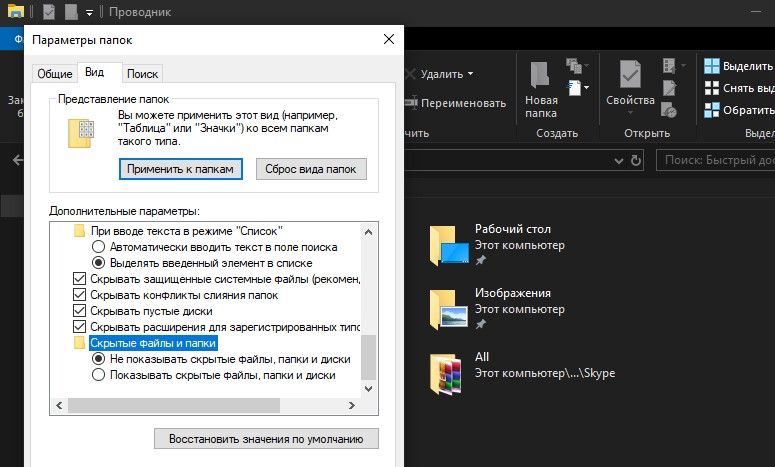
Zvažte nyní, jak vypnout automatické vydání užitečnosti, protože ve výchozím nastavení se tam dostane automaticky.
První metodou je použití systémové nástroje „Konfigurace systému“. Spustí se prostřednictvím karty „Ovládací panel“, na kartě „Systém a bezpečnost“, na které vybereme „Administration“ a již najdeme kartu „Konfigurace systému“. Klikněte na něj, v novém okně jdeme na kartu „Automobil“, odstraňte zaškrtávací znak naproti Discordu, potvrďte operaci. Další načtení/zapnutí počítače se nezačne.
Druhou metodou je vypnout automatické zatížení z panelu skrytých ikon (umístěných v pravém dolním rohu monitoru). Klikněte na ▲, vyberte ikonu programu, klikněte na něj PKM a v nabídce, která se otevře v „Spuštění Discordu, když můj počítač začne“, odstraníme zaškrtnutí.
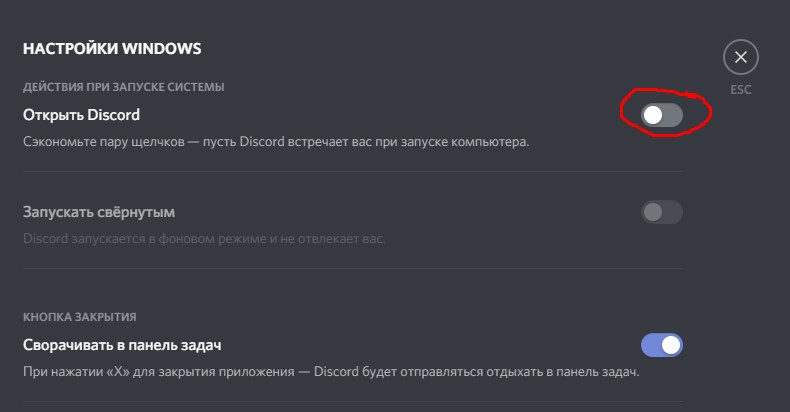
Nakonec je třetím způsobem použití nástroje CCCEANER: V nabídce „Service“ vyberte kartu automobily, poukazujte na myš na Discord a klikněte na „Vypnutí“. Zde můžete vypnout automatické zatížení jiných „extra“ programů.
Vymazání neshody v MacOS
Vstoupíme do okna pozorovatele Finder MacOS, přejděte do pododdílu oblíbených. Hledáme zde kartu „Program“, otevřete ji. V novém okně se objeví úplný seznam aplikací nainstalovaných v systému, hledáme Discord.
K tomu používáme název PKM v kontextové nabídce, které se objeví, klikněte na položku „Přesunout do koše“. Stejně jako v oknech OS, jedná se o neúplné odstranění. Chcete -li navždy odstranit nesouhlas, otevřete „koš“ a proveďte postup pro jeho čištění, což potvrzuje operaci.
Jak vyčistit program z telefonu pro Android
Spusťte trh Play, v okně vyhledávání zadáme Discord, abychom se dostali na stránku. Klepněte na kartu „Delete“, potvrďte operaci.
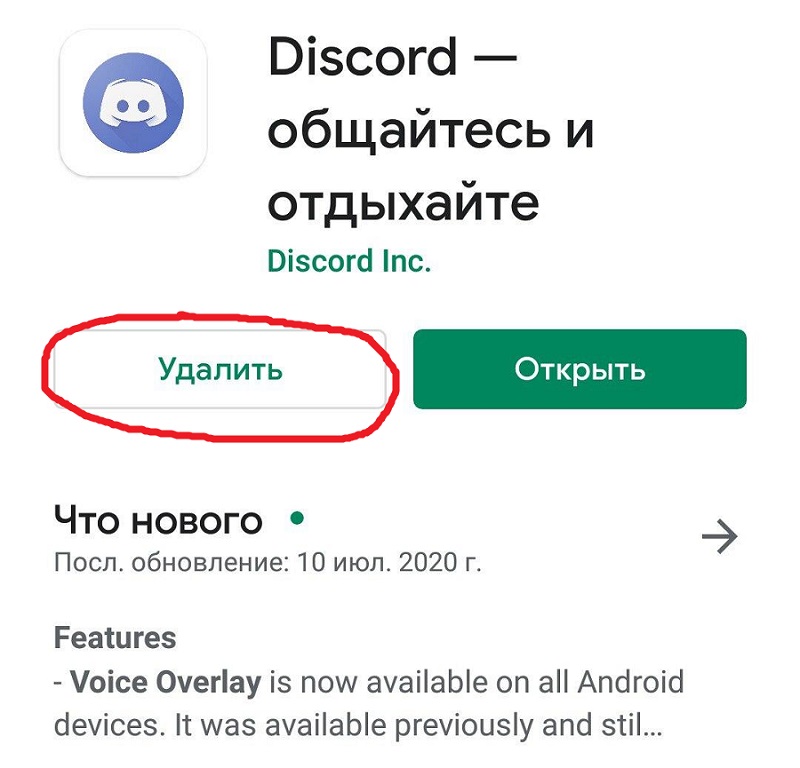
V zařízeních Apple fungujících v rámci iOS je postup odstranění odlišný:
- Hledáte ikonu aplikace na ploše;
- Stiskneme to a držíme prst, dokud se ikona nezačne chvěje jemně;
- Po spuštění funkce úpravy klikněte na kříž v rohu ikony;
- Potvrďte odstranění.
Pokud chcete odstranit svůj účet na Discord, před odstraněním aplikace to nebude fungovat z programu - tato akce není zde poskytována.
Chcete -li odstranit účet (účet) do Discordu, musíte poslat dopis s příslušnou žádostí na e -mailovou adresu služby podpory programu. Zároveň je nutné poslat dopis ze stejné poštovní schránky, který byl použit při registraci, protože příkaz Discord musí zajistit, aby odesílatel dopisu a vlastníkem účtu je stejná osoba.
Doufáme, že jsme uvedli nuance instalace a odstranění herního „Cinge“ v dostatečném detailu a jasně a jasně. Pokud máte dotazy, napište do komentářů, určitě se vám pokusíme pomoci.
- « Metody testování iPhone pro originalitu
- Procesní systém Windows 10 a načtení komprimované paměti PC - co dělat »

